potplayer怎么快进 Potplayer播放器如何进行快进和慢放操作
更新时间:2023-08-09 13:01:10作者:yang
potplayer怎么快进,Potplayer是一款功能强大的媒体播放器,它不仅支持各种常见的音视频格式,还提供了丰富的操作选项,其中包括快进和慢放功能,无论是观看电影、听音乐还是学习教育视频,Potplayer的快进和慢放功能都能够帮助用户更好地掌控播放进度,提供更加个性化的观影体验。Potplayer播放器如何进行快进和慢放操作呢?接下来我们将一一介绍其具体操作方法,让您轻松掌握这些实用的功能。
具体方法:
1.在我们看电影和追剧以及浏览一些素材的时候有时候需要快进和慢放的需求,那么potplayer如何快进和慢放呢?

2.首先我们用potplayer播放器打开一个视频文件,可以看到正常的播放速度为1倍。
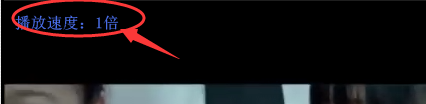
3.快进的方法:我们打开一个视频文件后,在键盘上点击c这个按键。我们可以看到左上角的播放速度变为1.1倍了。

4.慢放的方法:首先我们还是打开一个视频文件,再点击键盘上的x按键,速度就变为0.9倍。
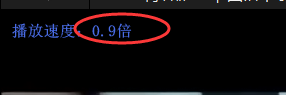
5.复原的方法:有时候我们快进或者慢放后需要复原为原来的播放速度时只需要点击z按键,播放速度就复原为1了。
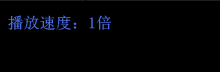
6.总结一下:快进 按键盘的c键,慢放按键盘的x键,复原按键盘的z键。按一下c或x键就快进或慢放0.1倍。
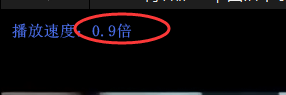
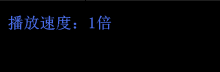
以上就是关于Potplayer如何快进的全部内容,如果您遇到类似的情况,可以按照小编的方法解决。
potplayer怎么快进 Potplayer播放器如何进行快进和慢放操作相关教程
热门推荐
电脑教程推荐
win10系统推荐
- 1 萝卜家园ghost win10 64位家庭版镜像下载v2023.04
- 2 技术员联盟ghost win10 32位旗舰安装版下载v2023.04
- 3 深度技术ghost win10 64位官方免激活版下载v2023.04
- 4 番茄花园ghost win10 32位稳定安全版本下载v2023.04
- 5 戴尔笔记本ghost win10 64位原版精简版下载v2023.04
- 6 深度极速ghost win10 64位永久激活正式版下载v2023.04
- 7 惠普笔记本ghost win10 64位稳定家庭版下载v2023.04
- 8 电脑公司ghost win10 32位稳定原版下载v2023.04
- 9 番茄花园ghost win10 64位官方正式版下载v2023.04
- 10 风林火山ghost win10 64位免费专业版下载v2023.04